U盘系统盘损坏如何恢复?恢复步骤是什么?
- 难题大全
- 2025-03-10
- 23
随着科技的不断发展,人们在工作和生活中越来越离不开电脑。而电脑系统的稳定性和安全性是保障我们数据安全的基础。在进行系统安装和维护过程中,我们经常会使用到U盘制作系统盘。但是,当我们不再需要这个系统盘时,如何将其恢复为普通存储设备呢?本文将为大家介绍详细步骤。

一:备份数据
在进行U盘制作系统盘恢复之前,我们首先要将U盘中的数据备份至电脑或其他存储设备中。因为恢复后U盘中的所有数据都将被清空。
二:打开电脑磁盘管理
将U盘插入电脑后,打开“我的电脑”,右键点击U盘图标,在弹出的菜单中选择“管理”。
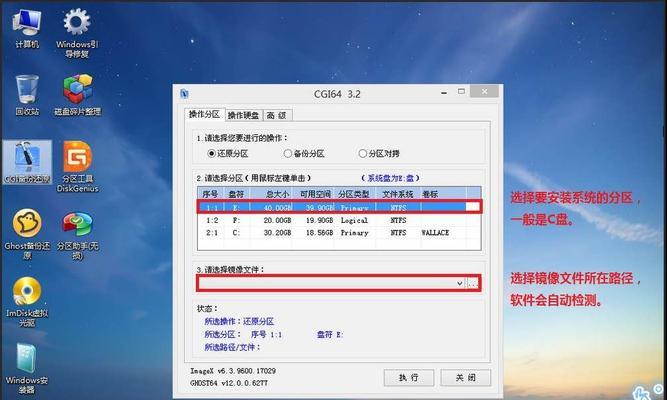
三:选中U盘
在磁盘管理中,可以看到所有已连接的存储设备,找到U盘并点击鼠标右键,选择“删除卷”或“删除分区”。
四:确认删除
在弹出的窗口中,选择“是”进行确认。此时系统会将U盘格式化,清空所有数据。
五:新建简单卷
在磁盘管理中,右键点击U盘图标,选择“新建简单卷”。
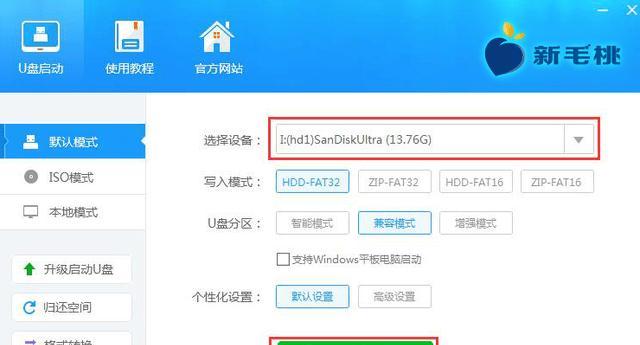
六:选择容量
根据需要选择U盘的容量大小,可以是全部也可以是一部分。
七:设置文件系统
在“格式化分区”界面中,可以设置U盘的文件系统,一般推荐选择NTFS。
八:设置卷标
为了方便识别,可以在设置U盘卷标时取一个易于识别的名称。
九:快速格式化
点击“完成”后,系统会自动对U盘进行快速格式化。
十:查看新建简单卷
重新进入磁盘管理,在列表中可以看到U盘的新建简单卷已经创建成功。
十一:格式化失败怎么办
如果出现格式化失败的情况,可能是因为U盘已经损坏。可以尝试使用其他电脑或更换另一块U盘进行操作。
十二:注意事项
在进行U盘制作系统盘恢复时,需要注意以下几点:备份重要数据、确认选择正确的U盘、选择正确的文件系统、设置易于识别的卷标。
十三:U盘恢复后的优势
经过恢复后,U盘将变为普通存储设备,可以随时进行数据的写入和读取,方便快捷。
十四:U盘恢复对电脑的影响
U盘制作系统盘恢复只会对U盘本身进行操作,不会对电脑硬件和软件造成任何影响。
十五:
通过本文的介绍,相信大家已经掌握了如何将U盘恢复为普通存储设备的方法。在进行相关操作时,要注意备份重要数据,遵循正确的操作步骤,以免造成不必要的麻烦和损失。
版权声明:本文内容由互联网用户自发贡献,该文观点仅代表作者本人。本站仅提供信息存储空间服务,不拥有所有权,不承担相关法律责任。如发现本站有涉嫌抄袭侵权/违法违规的内容, 请发送邮件至 3561739510@qq.com 举报,一经查实,本站将立刻删除。